วิธีการตั้งค่าเราเตอร์ TP-Link OneMesh Wi-Fi 6 และตัวขยายช่วง

เชื่อมต่อตัวขยายช่วง TP-Link OneMesh Wi-Fi 6 กับเราเตอร์โดยใช้ WPS เว็บเบราว์เซอร์ หรือแอปมือถือ Thether
การรู้วิธีหยุดการอัปเดตของ Windows สามารถช่วยคุณประหยัดปัญหาได้มาก หากการดาวน์โหลดอัตโนมัติทำให้ระบบไม่เสถียรหรือขัดข้อง ในอดีต Microsoft ได้พัฒนาเครื่องมือที่เรียกว่า"แสดงหรือซ่อนการอัปเดต"ซึ่งสามารถแก้ไขปัญหาที่มีอยู่ซึ่งเกิดจากการอัปเดตหรือไดรเวอร์ที่ผิดพลาด และให้ผู้ใช้กลับมาควบคุมสิ่งที่ได้รับการติดตั้งใน Windows น่าเสียดายที่บริษัทลบมันออกจากเว็บไซต์ของตน แต่คุณยังคงสามารถดาวน์โหลดได้จากที่เก็บข้อมูลดาวน์โหลดอื่นบนเว็บไซต์อื่น นอกจากนี้ยังมีเครื่องมือโอเพนซอร์สของบริษัทอื่นที่เรียกว่าWindows Update Managerซึ่งเป็นทางเลือกที่ยอดเยี่ยมสำหรับWindows Updateซึ่งช่วยให้คุณทำมากกว่าแค่ดาวน์โหลดและติดตั้งการอัปเดต หากคุณกำลังค้นหาวิธีบล็อกการอัปเดตใน Windows 11 หรือ Windows 10 ให้อ่านต่อ เราจะแสดงวิธีการดำเนินการโดยใช้สองแอปนี้:
สารบัญ
คุณควรหยุดการอัปเดตหรือไดรเวอร์ของ Windows หรือไม่
แนวทางของ Microsoft นั้นเข้มงวดมากเมื่อพูดถึงไดรเวอร์ คุณลักษณะ และการอัปเดตความปลอดภัยใน Windows 11 และ Windows 10 โดยค่าเริ่มต้น ระบบปฏิบัติการจะดาวน์โหลดและติดตั้งการอัปเดตทั้งหมดโดยอัตโนมัติ ซึ่งในทางทฤษฎีแล้ว ฟังดูเป็นความคิดที่ดีและน่าจะช่วยทุกอย่างได้ ทำงานได้อย่างราบรื่น. อย่างไรก็ตาม พีซีแต่ละเครื่องมีความแตกต่างกัน และการอัปเดตและไดรเวอร์บางอย่างอาจรบกวนการทำงานในลักษณะที่ไม่คาดคิด ทำให้เกิดปัญหาและข้อขัดข้อง
แม้ว่าคุณจะมีตัวเลือกให้หยุดการอัปเดตใน Windows 11หรือชะลอการอัปเดตใน Windows 10 ที่มีอยู่ในระบบปฏิบัติการทั้งสองได้เสมอ แต่จะช่วยบล็อกการอัปเดตหรือไดรเวอร์ที่เป็นอันตรายและไม่ต้องการในระยะเวลาที่จำกัด ดังนั้น การใช้เครื่องมือ"แสดงหรือซ่อนการอัปเดต" ของ Microsoft หรือโอเพ่นซอร์สWindows Update Managerจึงถือเป็นโซลูชันที่ถาวรกว่า ทั้งสองอนุญาตให้คุณถอนการติดตั้งการอัปเดตที่มีปัญหาหรือไดรเวอร์บั๊กกี้จากพีซีของคุณ นอกจากนี้ คุณยังสามารถใช้เครื่องมือเหล่านี้เพื่อหยุด Windows ไม่ให้ดาวน์โหลดและติดตั้งตัวสร้างปัญหาอีกครั้ง
มาเริ่มธุรกิจกันเลย:
1. วิธีบล็อกการอัปเดต Windows ด้วย "แสดงหรือซ่อนเครื่องมืออัปเดต" (wushowhide)
หากคุณต้องการตัดสินใจว่าจะติดตั้งไดรเวอร์และการอัปเดตใดในคอมพิวเตอร์หรืออุปกรณ์ Windows ของคุณ ขั้นตอนแรกคือการดาวน์โหลดเครื่องมือ“ แสดงหรือซ่อนการอัปเดต” คลิกหรือแตะที่นี่เพื่อรับ ตัวแก้ไขปัญหา "แสดงหรือซ่อนการอัปเดต"จากSoftpediaซึ่งเป็นหนึ่งในคลังซอฟต์แวร์ที่ใหญ่ที่สุดในโลก ดังที่แสดงด้านล่าง เครื่องมือ wushowhide.diagcabที่ได้คือยูทิลิตี้ขนาดเล็กเพียง 45.5KB เมื่อได้รับแจ้ง ให้บันทึกไฟล์ไปยังตำแหน่งที่ปลอดภัยในกรณีที่คุณต้องการใช้อีกในอนาคต ดับเบิลคลิก (หรือแตะสองครั้ง) wushowhide.diagcab จะเปิดตัวแก้ไขปัญหา จากนั้นคุณสามารถใช้เพื่อแสดงหรือซ่อนการอัปเดตใน Windows 10 หรือ Windows 11
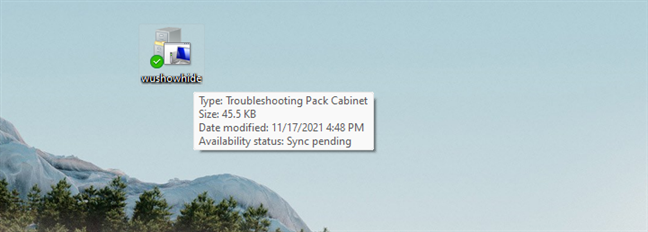
เครื่องมือ wushowhide (แสดงหรือซ่อนการอัปเดต)
การเปิดเครื่องมือจะแสดงอินเทอร์เฟซตัวแก้ไขปัญหา Windows ที่คุ้นเคย ในการเริ่มต้นกระบวนการซ่อนการอัปเดตจากพีซีหรืออุปกรณ์ Windows ของคุณ ให้คลิกหรือแตะถัดไป
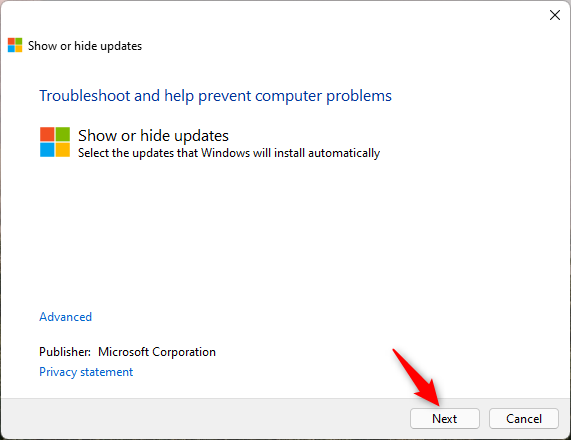
เริ่มตัวช่วยสร้างการแสดงหรือซ่อนการอัปเดต
ยูทิลิตีเริ่มตรวจหาการอัปเดต Windows ที่มี ซึ่งรวมถึงการอัปเดตความปลอดภัย แอป และไดรเวอร์ ให้เวลาสักครู่เพื่อสิ้นสุดการค้นหา
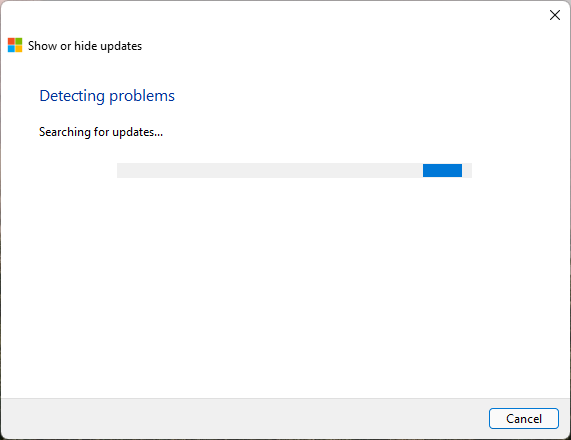
แสดงหรือซ่อนการอัปเดตกำลังค้นหาปัญหา
เมื่อเครื่องมือตรวจพบปัญหาเสร็จสิ้น เครื่องมือจะแสดงตัวเลือกสองตัวเลือก: ซ่อนการอัปเดตและ“แสดงการอัปเดตที่ซ่อนอยู่ ”
หากต้องการบล็อก Windows, แอพ หรือการอัปเดตไดรเวอร์ตั้งแต่หนึ่งรายการขึ้นไปไม่ให้ติดตั้งใน Windows ให้กดHide updates
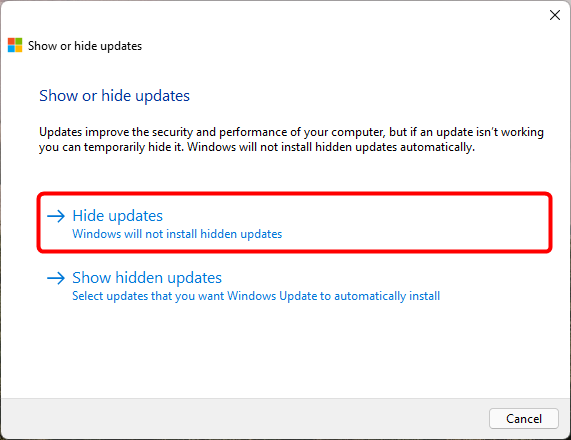
เลือกซ่อนการอัปเดต (Windows จะไม่ติดตั้งการอัปเดตที่ซ่อนอยู่)
ขณะนี้คุณสามารถดูรายการอัปเดตทั้งหมดที่สามารถบล็อกได้ คลิกหรือแตะเพื่อเลือกการอัปเดตที่คุณต้องการซ่อน ซึ่งจะป้องกันไม่ให้ Windows ติดตั้งโดยอัตโนมัติ เมื่อเสร็จแล้วให้กดNext
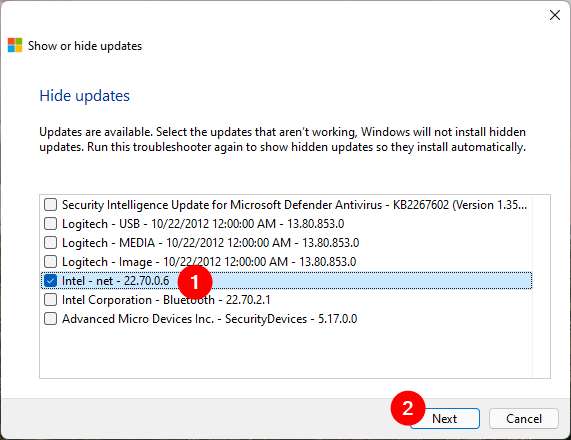
เลือกการอัปเดตที่จะบล็อกใน Windows
เครื่องมือ"แสดงหรือซ่อนการอัปเดต"ต้องใช้เวลาสักครู่เพื่อทำเครื่องหมายการอัปเดตที่เลือกว่าซ่อนไว้ ด้วยเหตุนี้ จึงข้ามการติดตั้งบนอุปกรณ์ Windows ของคุณ เมื่อเสร็จแล้ว ตัวแก้ไขปัญหาจะแสดงรายการอัปเดตที่ถูกบล็อก โดยแจ้งให้คุณทราบว่าได้รับการแก้ไขแล้ว ดังที่แสดงด้านล่าง
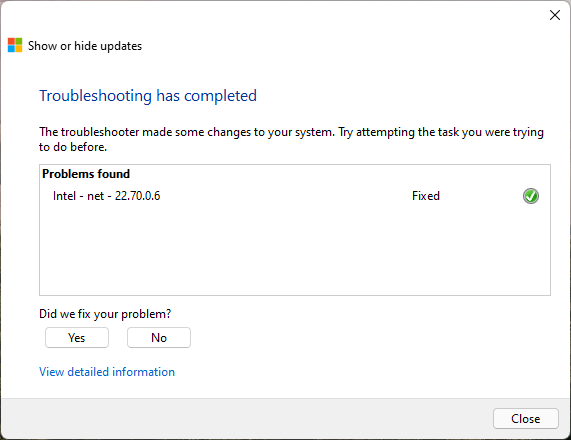
การอัปเดตที่เลือกถูกบล็อกใน Windows
นั่นคือมัน! หากคุณต้องการดูรายละเอียดเพิ่มเติมเกี่ยวกับการอัปเดตที่ถูกบล็อก ให้คลิกหรือแตะที่ ลิงก์ "ดูรายละเอียด"ที่ด้านล่าง เมื่อเสร็จแล้ว ให้ปิดตัวแก้ไขปัญหา การอัปเดตที่เลือกที่คุณซ่อนไว้ในขณะนี้ถูกบล็อกไม่ให้ติดตั้งบนระบบของคุณ อย่างน้อยก็จนกว่า Microsoft จะออกเวอร์ชันใหม่สำหรับการอัปเดตเหล่านั้น
หมายเหตุ:หากคุณบล็อกการอัปเดต Windows บางรายการแล้ว แต่ในระหว่างนี้ คุณเปลี่ยนใจและต้องการติดตั้ง ให้เรียกใช้wushowhideอีกครั้ง เลือก"แสดงการอัปเดตที่ซ่อนอยู่"ในตัวช่วยสร้าง เลือกรายการที่คุณต้องการเลิกบล็อก แล้วกดNext . หลังจากผ่านไปครู่หนึ่ง การอัปเดตเหล่านั้นจะถูกทำเครื่องหมายว่าพร้อมใช้งาน และ Windows จะติดตั้งกลับคืนมาในไม่ช้า
2. วิธีบล็อกการอัปเดต Windows ด้วย “Windows Update Manager” (WuMgr)
เมื่อหลายปีก่อน นักพัฒนาที่ไม่รู้จักได้สร้างเครื่องมือทางเลือกสำหรับWindows Updateที่เรียกว่าWindows Update MiniTool (WUMT ) อย่างไรก็ตาม ไม่ได้รับการอัปเดตใดๆ จากปี 2016 โค้ดนี้ถูกปิด และไม่ค่อยมีใครรู้จักวิธีการทำงานมากนัก แต่มีโปรแกรมใหม่ที่คล้ายกันปรากฏขึ้นบนเว็บซึ่งพัฒนาโดยโปรแกรมเมอร์ชื่อ David Xanatos อันนี้เรียกว่าWindows Update Managerเป็นโอเพ่นซอร์ส (คุณสามารถตรวจสอบรหัสได้ใน GitHub) และฟรี วิธีรับและวิธีใช้บล็อกการอัปเดต Windows มีดังนี้
ใช้เว็บเบราว์เซอร์ที่คุณชื่นชอบเพื่อไปที่ หน้าเผยแพร่ wumgrบนGitHub เมื่อโหลดเสร็จแล้ว ให้ดาวน์โหลดไฟล์WuMgr_v[x].zip ล่าสุดที่ มี
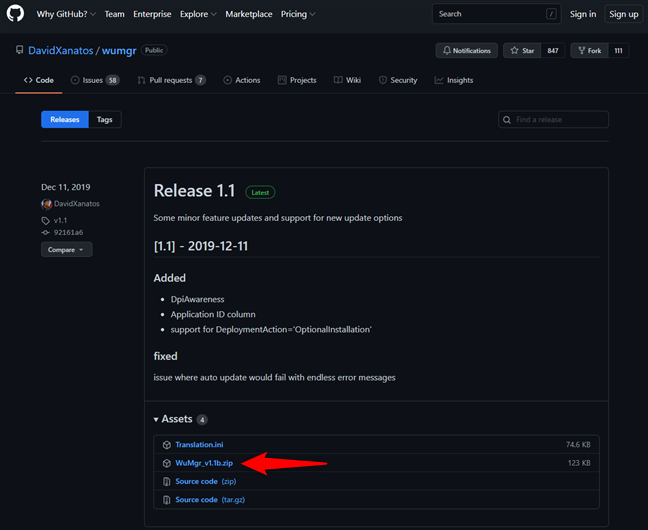
กำลังดาวน์โหลด Windows Update Manager
บันทึก ไฟล์ WuMgr ZIP ไว้ที่ใดที่หนึ่งบนพีซีของคุณ จากนั้นแตกไฟล์ คุณจะได้โฟลเดอร์ที่มีไฟล์ไม่กี่ไฟล์ ซึ่งหนึ่งในนั้นเรียกว่าwumgr.exe ดับเบิลคลิก (หรือแตะสองครั้ง) เพื่อเปิด
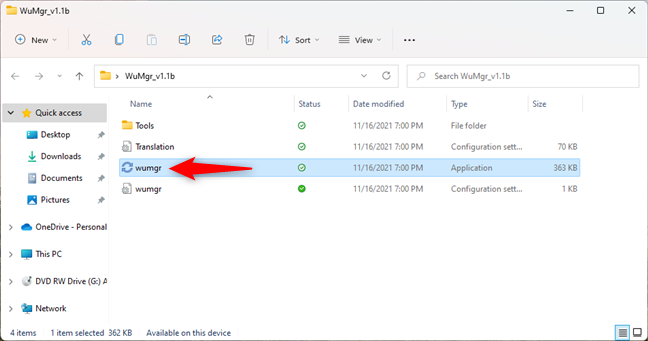
เรียกใช้ไฟล์แอปพลิเคชัน wumgr.exe
เมื่อเปิดแอป คุณจะเห็นหน้าต่างคล้ายกับภาพหน้าจอด้านล่าง ในนั้นให้กดปุ่มรีเฟรชทางด้านซ้ายเพื่อให้แน่ใจว่ารายการอัปเดตเป็นปัจจุบัน 🙂
รีเฟรชรายการอัปเดต
จากนั้น คลิกที่Windows Updateที่มุมซ้ายบนของหน้าต่าง จากนั้นเลือกการอัปเดตที่ทำให้คุณมีปัญหาและต้องการบล็อกทางด้านขวา
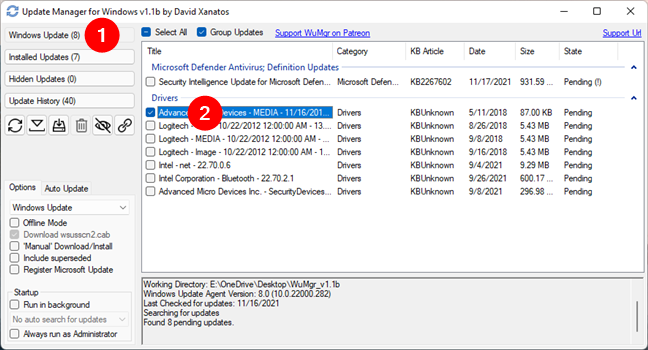
เลือกการอัปเดตที่จะบล็อกใน Windows
สุดท้าย หากต้องการบล็อกการอัปเดตที่เลือก ให้คลิกหรือแตะ ปุ่ม ซ่อนจากด้านซ้ายของUpdate Manager สำหรับ Windows
ซ่อน (บล็อก) การอัปเดตที่เลือกใน Windows
การดำเนินการนี้จะทำเครื่องหมายการอัปเดตที่เลือกโดยทันทีว่าไม่ต้องการ ดังนั้น Windows จะไม่ติดตั้งการอัปเดตเหล่านั้น แน่นอน หากคุณต้องการ คุณสามารถตรวจสอบได้เสมอว่าอัปเดตใดที่คุณบล็อกไว้ โดยคลิกหรือแตะที่ปุ่มการอัปเดตที่ซ่อนอยู่
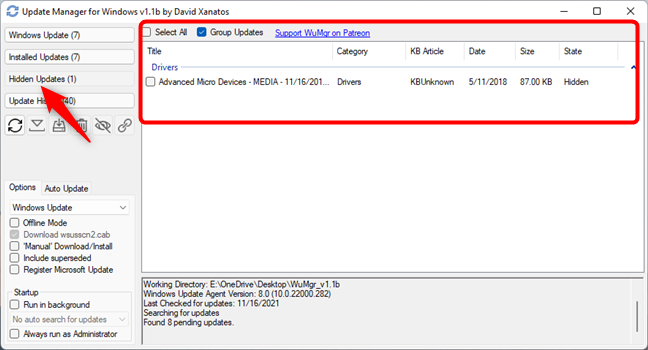
ตรวจสอบการอัปเดตที่ถูกบล็อกใน Windows
หมายเหตุ:หากคุณเปลี่ยนใจและต้องการอนุญาตให้ติดตั้งการอัปเดตที่ซ่อนอยู่อย่างน้อยหนึ่งรายการ สิ่งที่คุณต้องทำคือกลับไปที่ เครื่องมือ Windows Update Managerรีเฟรชรายการ ไปที่ส่วนHidden Updatesและเลือกรายการที่คุณต้องการ ต้องการปลดบล็อค (เลิกซ่อน)
คุณบล็อกการอัปเดตหรือไดรเวอร์ใดของ Windows
เครื่องมือที่เราได้นำเสนอเสนอวิธีง่ายๆ ที่ไม่ล่วงล้ำในการบล็อกการอัปเดตอัตโนมัติใดๆ ที่คุณต้องการ เราคิดว่าเป็นสิ่งที่ต้องมีสำหรับผู้ใช้ Windows 11 หรือ Windows 10 โดยเฉพาะอย่างยิ่งเมื่อพิจารณาจากรายงานจำนวนมากเกี่ยวกับการอัปเดตที่มีปัญหา ก่อนปิดบทช่วยสอนนี้ เราอยากรู้ว่าคุณคิดอย่างไร คุณคิดว่าเครื่องมือเหล่านี้มีค่าหรือไม่? คุณบล็อกการอัปเดตหรือไดรเวอร์ใดที่ไม่ดี แบ่งปันเรื่องราวของคุณด้านล่างในส่วนความคิดเห็น
เชื่อมต่อตัวขยายช่วง TP-Link OneMesh Wi-Fi 6 กับเราเตอร์โดยใช้ WPS เว็บเบราว์เซอร์ หรือแอปมือถือ Thether
โควต้าดิสก์ใน Windows คืออะไร ทำไมพวกเขาถึงมีประโยชน์? วิธีการตั้งค่า? วิธีใช้งานเพื่อจำกัดพื้นที่เก็บข้อมูลของผู้ใช้แต่ละคน
ดูวิธีเปิด iPhone 11, iPhone 12 และ iPhone 13 วิธีปิด iPhone ของคุณ วิธีสไลด์เพื่อปิดเครื่อง iPhone ของคุณ
ดูวิธีใช้งานแบบไม่ระบุตัวตนใน Google Chrome, Mozilla Firefox, Microsoft Edge และ Opera วิธีเปิดการท่องเว็บแบบส่วนตัวในเบราว์เซอร์ทั้งหมด
วิธีใส่ Google Chrome แบบเต็มหน้าจอและเบราว์เซอร์อื่นๆ: Mozilla Firefox, Microsoft Edge และ Opera วิธีออกจากโหมดเต็มหน้าจอ
บัญชีผู้ใช้ Guest ใน Windows คืออะไร? มันทำอะไรได้บ้างและทำอะไรไม่ได้? จะเปิดใช้งานได้อย่างไรและใช้งานอย่างไร?
ทางลัดและวิธีการทั้งหมดที่คุณสามารถใช้เพื่อเริ่ม Task Scheduler ใน Windows 10, Windows 7 และ Windows 8.1 วิธีเริ่มแอปนี้ โดยใช้เมาส์ แป้นพิมพ์ หรือคำสั่ง
วิธีเชื่อมต่อกับเซิร์ฟเวอร์ FTP จาก Windows 10 โดยใช้ File Explorer เพื่อจัดการไฟล์และโฟลเดอร์บนเซิร์ฟเวอร์ FTP
เปลี่ยนสมาร์ทโฟน Android ของคุณให้เป็นเว็บแคมสำหรับพีซี Windows ของคุณ วิธีใช้แอพ DroidCam Wireless Webcam เพื่อจุดประสงค์นี้
เรียนรู้วิธีเปลี่ยน Subnet Mask ใน Windows 10 ผ่านแอปการตั้งค่า แผงควบคุม PowerShell หรืออินเทอร์เฟซของเราเตอร์
วิธีตั้งค่า Windows 10 ให้เปิดไฟล์ แอพ โฟลเดอร์ และรายการอื่นๆ ได้ด้วยคลิกเดียว วิธีคลิกเมาส์เพียงครั้งเดียวแทนการดับเบิลคลิก
วิธีพิมพ์ภาพขนาดใหญ่ (เช่น โปสเตอร์) ในหลาย ๆ หน้าโดยใช้ Paint จาก Windows 10
เรียนรู้วิธีซูมเข้าและซูมออกใน Google Chrome, Microsoft Edge, Mozilla Firefox และ Opera เพื่อปรับปรุงประสบการณ์การอ่าน
วิธีใช้แท็บรายละเอียดในตัวจัดการงานเพื่อจัดการกระบวนการที่ทำงานอยู่ สิ้นสุดกระบวนการ กำหนดลำดับความสำคัญ สร้างดัมพ์หน่วยความจำ หรือจำลองเสมือน
วิธีการเข้าถึงไดรฟ์ BitLocker USB เมื่อคุณลืมรหัสผ่าน พร้อมเคล็ดลับในการจัดการคีย์การกู้คืน
หากคุณไม่จำเป็นต้องใช้ Galaxy AI บนโทรศัพท์ Samsung ของคุณอีกต่อไป คุณสามารถปิดได้ด้วยการใช้งานที่เรียบง่ายมาก ต่อไปนี้เป็นคำแนะนำสำหรับการปิด Galaxy AI บนโทรศัพท์ Samsung
หากคุณไม่จำเป็นต้องใช้ตัวละคร AI ใดๆ บน Instagram คุณก็สามารถลบมันออกได้อย่างรวดเร็วเช่นกัน นี่คือคำแนะนำในการลบตัวละคร AI จาก Instagram
สัญลักษณ์เดลต้าใน Excel หรือที่เรียกว่าสัญลักษณ์สามเหลี่ยมใน Excel ถูกใช้มากในตารางข้อมูลสถิติ โดยแสดงจำนวนที่เพิ่มขึ้นหรือลดลงหรือข้อมูลใดๆ ตามที่ผู้ใช้ต้องการ
ผู้ใช้ยังสามารถปรับแต่งเพื่อปิดหน่วยความจำ ChatGPT ได้ทุกเมื่อที่ต้องการ ทั้งบนเวอร์ชันมือถือและคอมพิวเตอร์ ต่อไปนี้เป็นคำแนะนำสำหรับการปิดการใช้งานที่จัดเก็บ ChatGPT
ตามค่าเริ่มต้น Windows Update จะตรวจหาการอัปเดตโดยอัตโนมัติ และคุณยังสามารถดูได้ว่ามีการอัปเดตครั้งล่าสุดเมื่อใดได้อีกด้วย ต่อไปนี้เป็นคำแนะนำเกี่ยวกับวิธีดูว่า Windows อัปเดตครั้งล่าสุดเมื่อใด
โดยพื้นฐานแล้วการดำเนินการเพื่อลบ eSIM บน iPhone ก็ง่ายสำหรับเราที่จะทำตามเช่นกัน ต่อไปนี้เป็นคำแนะนำในการถอด eSIM บน iPhone
นอกจากการบันทึก Live Photos เป็นวิดีโอบน iPhone แล้ว ผู้ใช้ยังสามารถแปลง Live Photos เป็น Boomerang บน iPhone ได้อย่างง่ายดายอีกด้วย
หลายๆ แอปจะเปิดใช้งาน SharePlay โดยอัตโนมัติเมื่อคุณใช้ FaceTime ซึ่งอาจทำให้คุณกดปุ่มผิดโดยไม่ได้ตั้งใจและทำลายการสนทนาทางวิดีโอที่คุณกำลังทำอยู่ได้
เมื่อคุณเปิดใช้งานคลิกเพื่อดำเนินการ ฟีเจอร์จะทำงานและทำความเข้าใจข้อความหรือรูปภาพที่คุณคลิก จากนั้นจึงตัดสินใจดำเนินการตามบริบทที่เกี่ยวข้อง
การเปิดไฟแบ็คไลท์คีย์บอร์ดจะทำให้คีย์บอร์ดเรืองแสง ซึ่งมีประโยชน์เมื่อใช้งานในสภาวะแสงน้อย หรือทำให้มุมเล่นเกมของคุณดูเท่ขึ้น มี 4 วิธีในการเปิดไฟคีย์บอร์ดแล็ปท็อปให้คุณเลือกได้ด้านล่าง
มีหลายวิธีในการเข้าสู่ Safe Mode ใน Windows 10 ในกรณีที่คุณไม่สามารถเข้าสู่ Windows และเข้าสู่ระบบได้ หากต้องการเข้าสู่ Safe Mode Windows 10 ขณะเริ่มต้นคอมพิวเตอร์ โปรดดูบทความด้านล่างจาก WebTech360
ปัจจุบัน Grok AI ได้ขยายเครื่องสร้างภาพด้วย AI เพื่อเปลี่ยนรูปถ่ายส่วนตัวให้กลายเป็นสไตล์ใหม่ ๆ เช่น การสร้างภาพสไตล์ Studio Ghibli ด้วยภาพยนตร์แอนิเมชั่นชื่อดัง
Google One AI Premium เสนอการทดลองใช้ฟรี 1 เดือนให้ผู้ใช้สมัครและสัมผัสกับฟีเจอร์อัปเกรดมากมาย เช่น ผู้ช่วย Gemini Advanced
ตั้งแต่ iOS 18.4 เป็นต้นไป Apple อนุญาตให้ผู้ใช้ตัดสินใจได้ว่าจะแสดงการค้นหาล่าสุดใน Safari หรือไม่
Windows 11 ได้รวมโปรแกรมแก้ไขวิดีโอ Clipchamp ไว้ใน Snipping Tool เพื่อให้ผู้ใช้สามารถแก้ไขวิดีโอตามที่ต้องการได้ โดยไม่ต้องใช้แอปพลิเคชันอื่น




























